
帮我找到安卓系统通知,Android系统通知机制解析与应用实践
时间:2025-02-20 来源:网络 人气:
手机里的通知就像小精灵一样,时不时地跳出来和你玩个“惊喜”。有时候,你可能会想:“哎,这安卓系统的通知怎么设置啊?怎么让它既不烦人,又能及时提醒我?”别急,今天就来带你一探究竟,让你轻松掌握安卓系统通知的设置技巧!
一、微信消息通知,怎么让它“亮”起来?

微信作为我们日常沟通的重要工具,消息通知自然不能少。但有时候,它就像个“隐形人”,悄无声息地躲起来。别担心,我来教你几招,让它“亮”起来!
1. 打开微信,设置新消息提醒:进入微信,点击右下角的“我”,然后找到“设置”,再点击进入。在这里,找到“新消息提醒”,点击进去。
2. 开启通知权限:在新消息提醒设置界面,将“通知铃声”、“通知振动”和“在锁屏上显示”三个选项都打开。这样,微信的消息通知就会在锁屏时提醒你啦!
3. 调整通知管理:回到手机主界面,打开设置,找到“通知与状态栏”,点击进入。在这里,找到“通知管理”,找到微信应用,点击进入。
4. 授权管理:在微信消息通知授权管理界面,打开“允许通知”和“在锁屏上显示”即可。这样,微信的消息通知就会在锁屏时显示啦!
5. 小心信息泄露:个人建议不要在锁屏上显示详细通知,以免不必要的信息泄露。
二、安卓通知角标,怎么让它“显”出来?
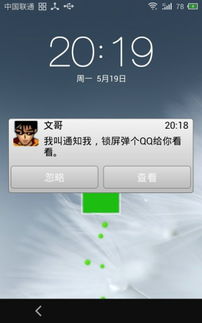
安卓通知角标就像手机里的“小眼睛”,帮你一眼看出哪些应用有未读消息。但有时候,它可能“藏”得很深,让你找不到。别急,我来教你几招,让它“显”出来!
1. 打开手机设置:在应用列表中找到“设置”图标,点击进入设置界面。
2. 查找通知设置:在设置界面中,向下滑动直到找到“通知”或“应用通知”选项,点击进入通知设置页面。
3. 找到目标应用:在通知设置页面中,显示了所有已安装应用的通知权限设置。找到你想要设置通知角标的应用,点击进入该应用的通知设置页面。
4. 开启通知角标:在应用的通知设置页面中,查找有关通知角标的选项,并将其打开。具体的选项名称可能因不同手机品牌和安卓版本而有所差异。
5. 自定义通知角标样式:一些安卓手机允许用户自定义通知角标的样式,例如颜色、形状等。如果您的手机支持这些自定义选项,可以根据个人喜好进行设置。
6. 测试通知角标:完成以上设置后,您可以尝试收到一条通知,观察通知角标是否正确显示。
三、通知管理,怎么让它“静”下来?
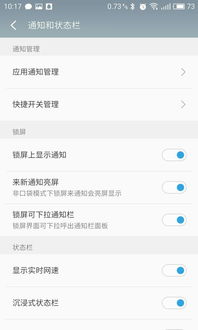
手机里的通知太多,有时候会让你感到烦躁。别担心,我来教你几招,让你轻松管理通知,让手机“静”下来!
1. 关闭不必要的应用通知:在通知设置页面中,找到不常用的应用,关闭其通知权限。
2. 调整通知重要等级:在通知设置页面中,可以调整通知的重要等级,将一些不太重要的通知设置为低等级,减少打扰。
3. 开启免打扰模式:在设置中找到“免打扰模式”,开启后,手机会自动屏蔽一些通知,让你专心做事。
4. 设置夜间模式:在设置中找到“夜间模式”,开启后,手机会自动屏蔽一些通知,让你安心入睡。
5. 使用第三方应用:市面上有一些第三方应用可以帮助你管理通知,例如“通知管理器”等。
通过以上几招,相信你已经掌握了安卓系统通知的设置技巧。现在,让你的手机变得更加智能、高效,享受更加美好的生活吧!
相关推荐
教程资讯
系统教程排行












